PR笔记(一): PR软件基本的使用
1 基本理论
视频制作的流程
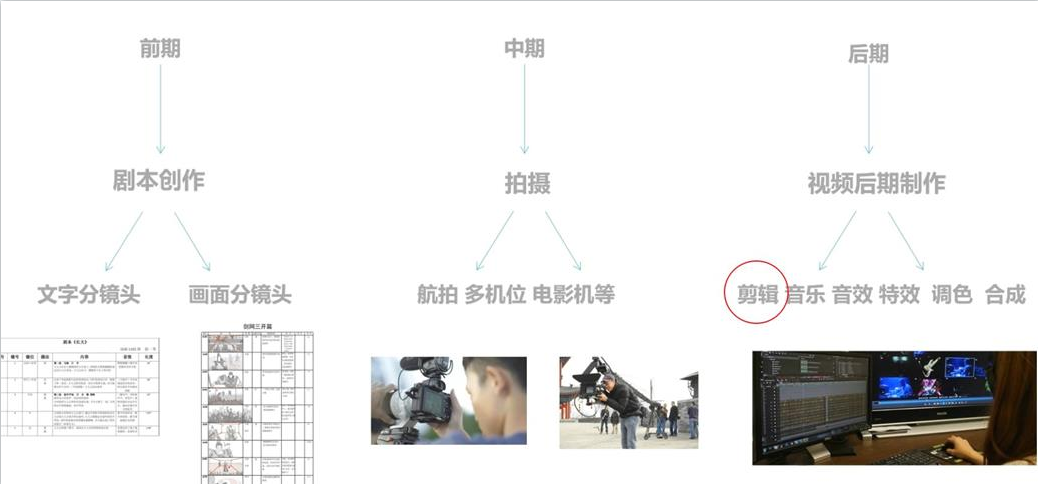
剪辑的概念
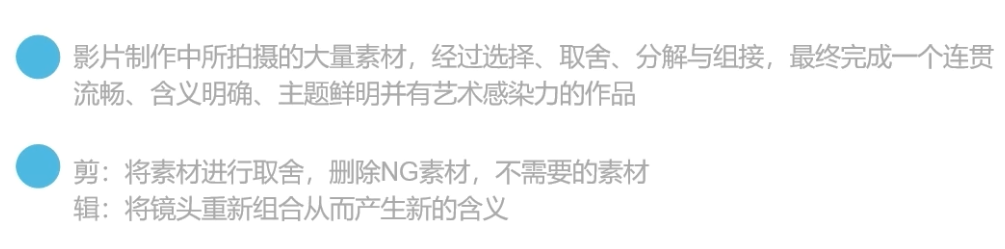
2 PR的基本使用
序列设置
1 新建序列自定义设置,调整大小分辨率:
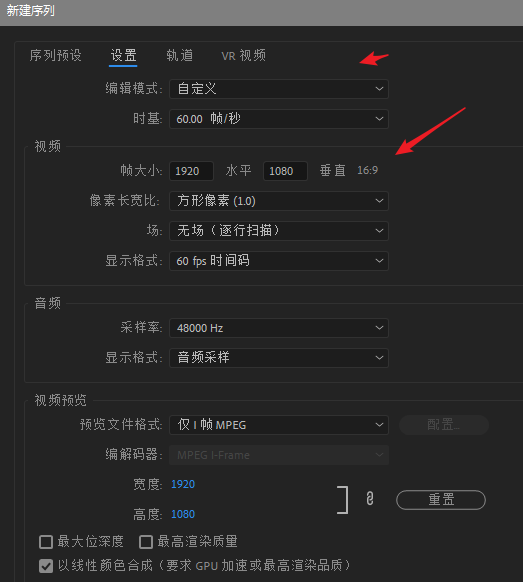
2如图,可以改成1080:1920,就是9:16,竖屏格式的视频
修改序列位置以及大小方向等,对应数值上按住左键,方向拖动:
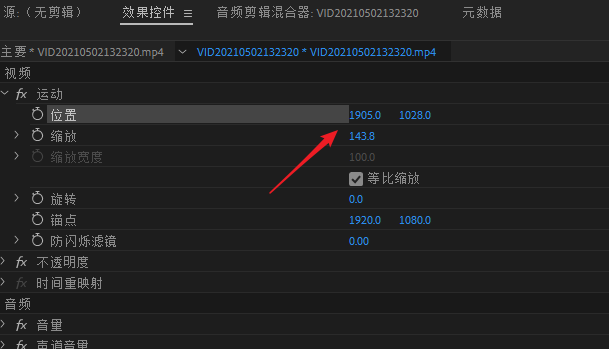
3 新建序列时添加多个音频轨道:

源数据视频截取
1 截取片段导入序列,调整大小等
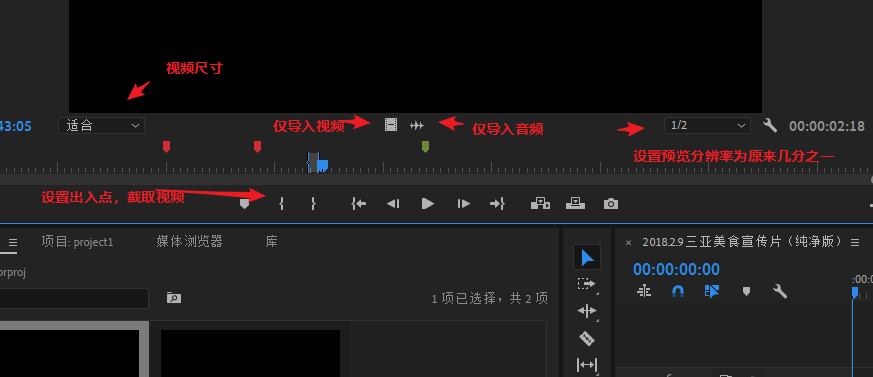
2 源视频快速插入覆盖到序列(提高效率)
每一行第一个V1或者A1 (V代表视频,A代表音频) 选中表示在源视频插入或者覆盖时,会直接插入到选中的轨道
第二个是针对序列上的复制等操作,会复制到选中的轨道上
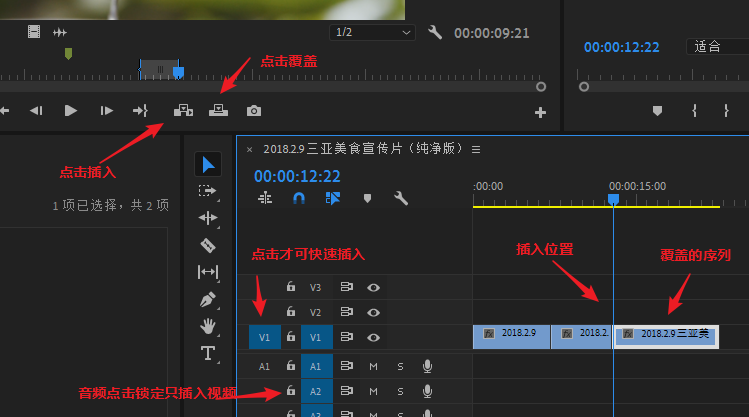
显示设置
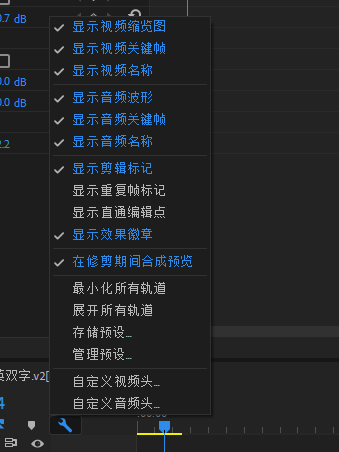
拖入方式插入快速叠加
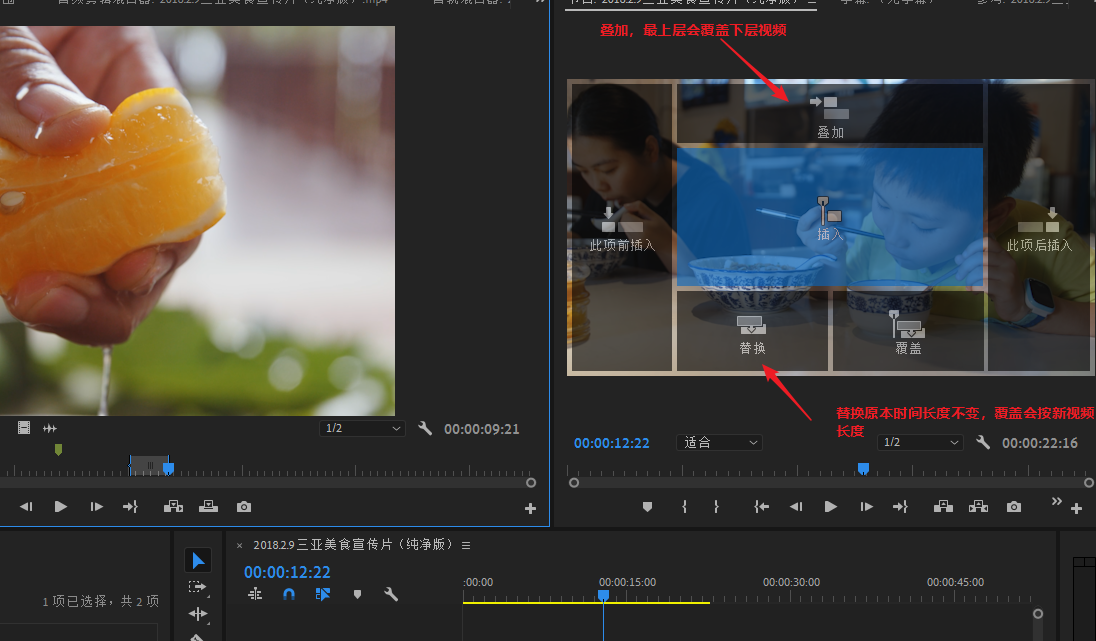
剪辑工具
1 前后选择器,选中前或后方向的所有视频,方便操作,shift按住选择单行,默认所有行
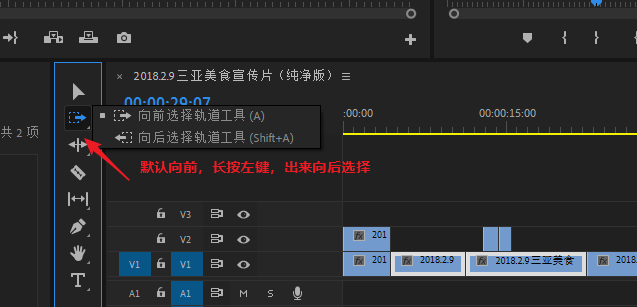
2 剃刀,波纹编辑

3 根据序列查找源视频中的出入点:
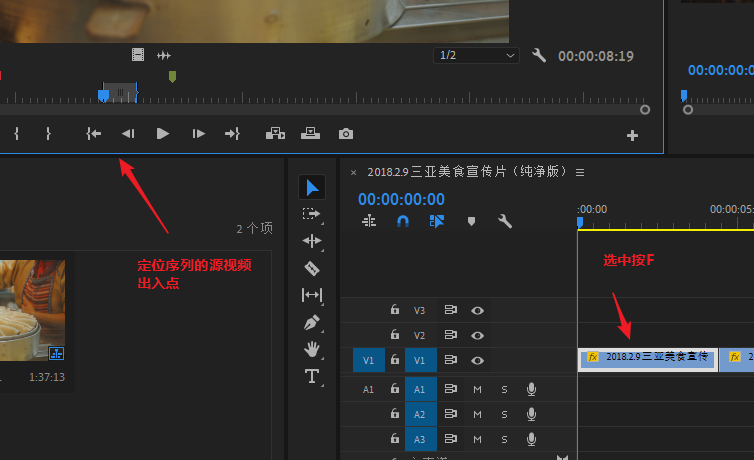
4 外滑,内滑:
外滑,选中某个序列,按住左键,左右移动,可以重新定位出入点,而保持序列长度不变,比如截取的 5-8秒,可以直接外滑成 10-13秒
内滑, 多个序列,保持总时间不变和选中的中间序列时间不变,来回移动当前序列位置,这意味着其他序列会变长或者变短,如果是选中边缘序列,则会缩短或者加长总时间
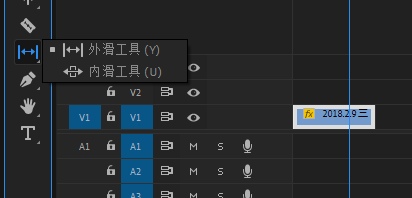
5 比例拉伸工具,拖动结尾进行慢放,保持视频内容不变,将视频时间拉长

6 钢笔。在视频上自由绘制图形图层
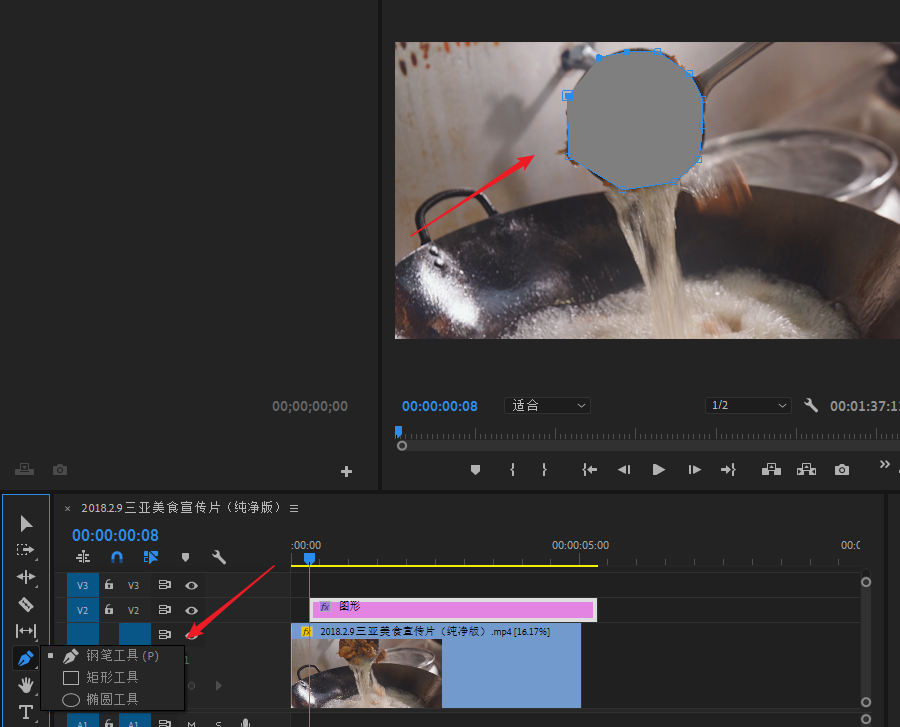

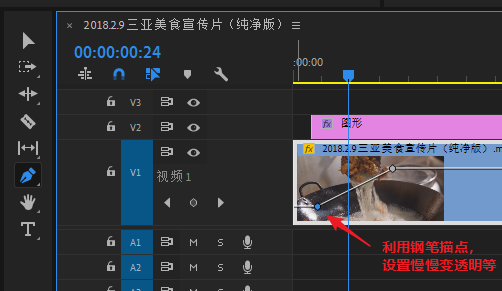
7 手型工具,拖拽时间轴,放大选择部位的时间轴便于操作
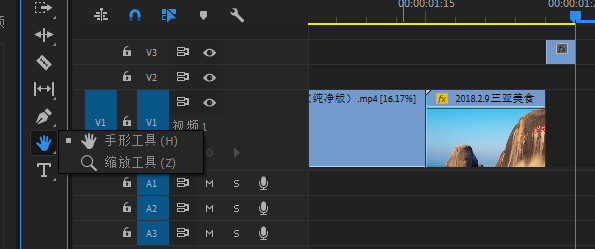
8 字幕
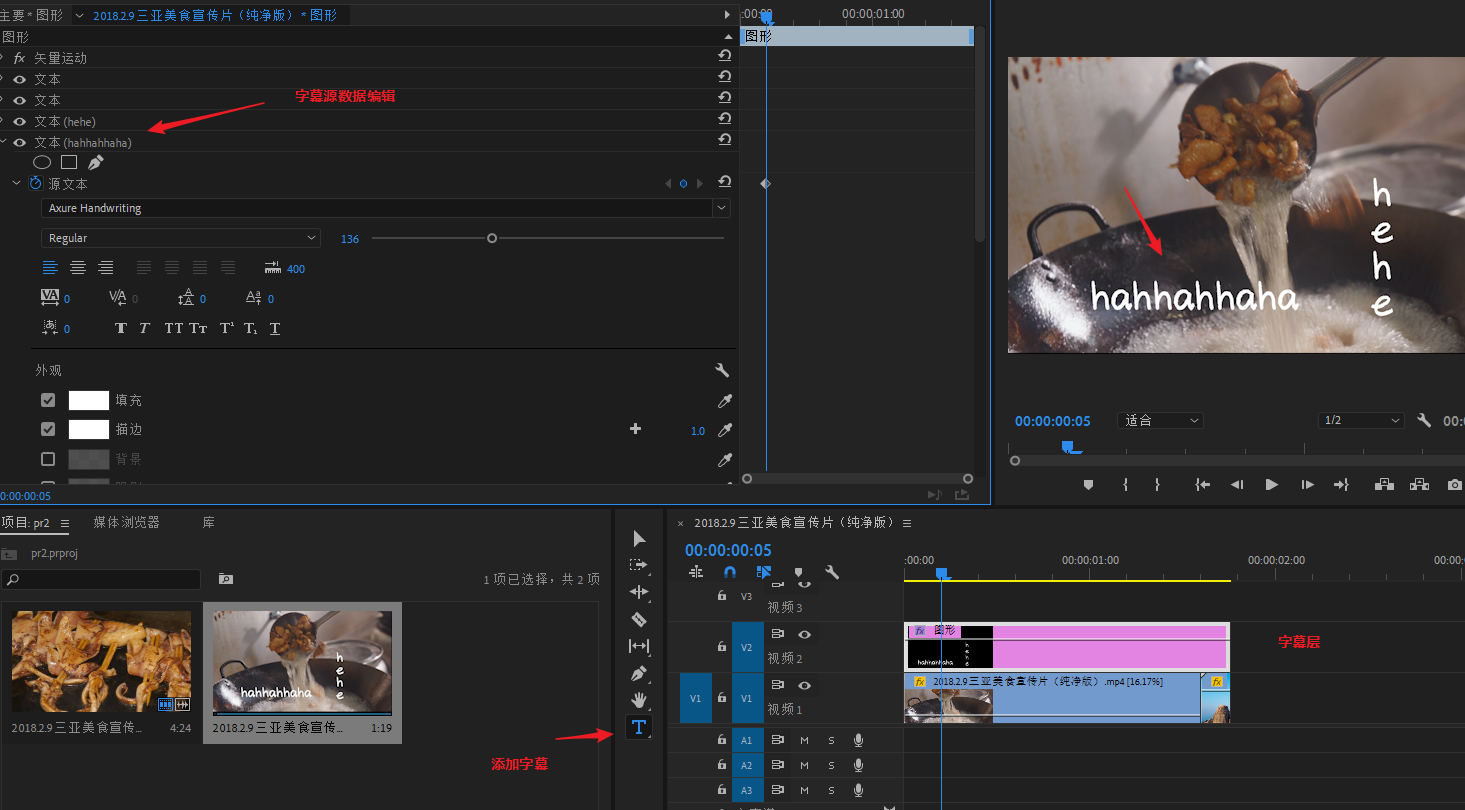
视频速度调整
1 使用比例拉伸工具拖拽
2 右键选择速度/持续时间,设置速度
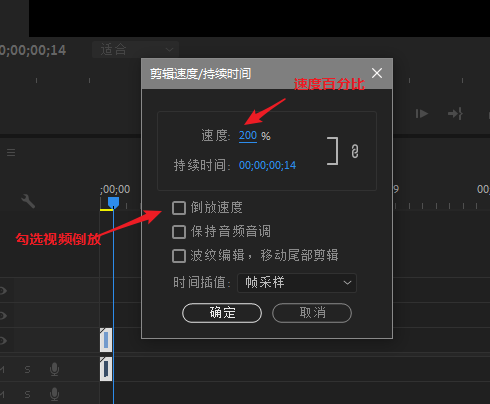
3 帧定格
添加帧定格: 当前位置帧画面到一段视频结尾定格
插入帧定格: 当前位置帧画面插入一段时间定格,后恢复继续播放
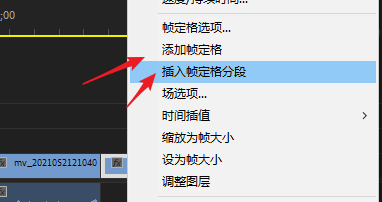
帧定格选项:按照不同时间位置设置,进行帧定格
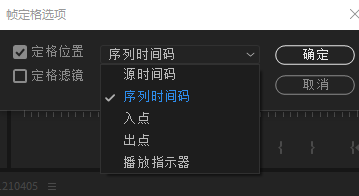
4 坡度变速,丝滑
使用剪辑关键帧操作曲线,(线默认是不透明度):
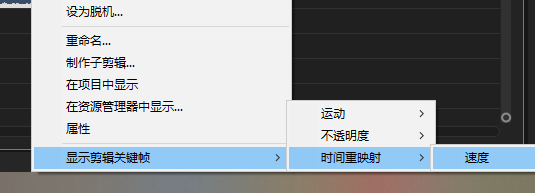
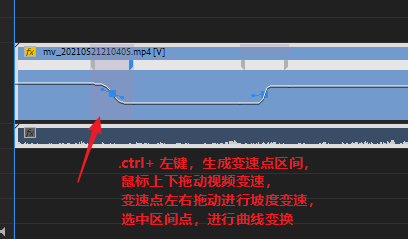
3 时间线面板
音频轨道编辑
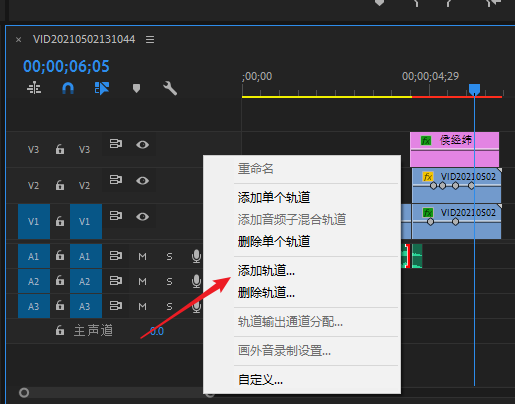
面板时间切换显示
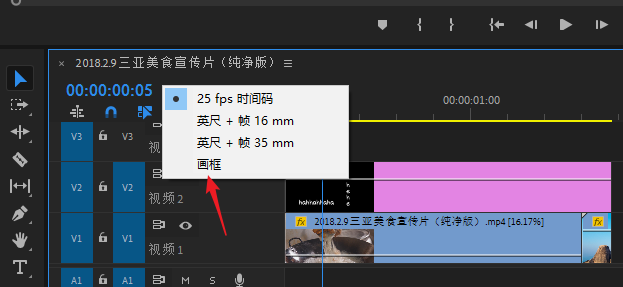

添加标记
源数据:按M键添加标记点

时间线:不选中任何素材,对应点按M键:
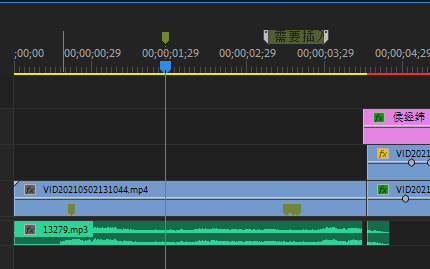
双击标记点进行编辑:

序列替换一(效果不会保留):
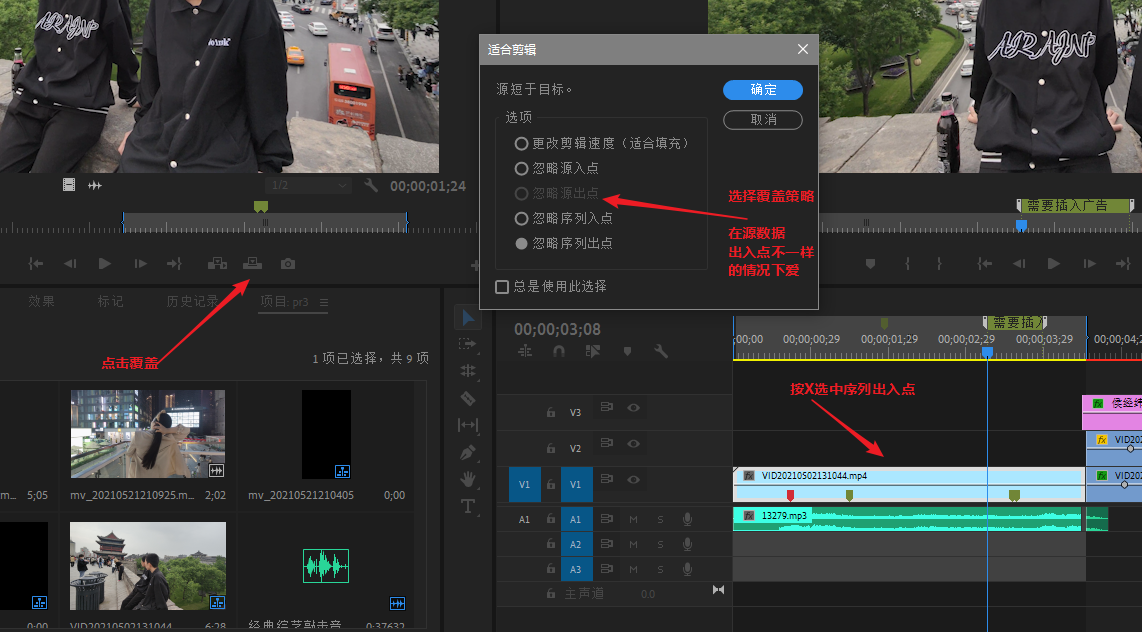
序列替换二(效果会保留):
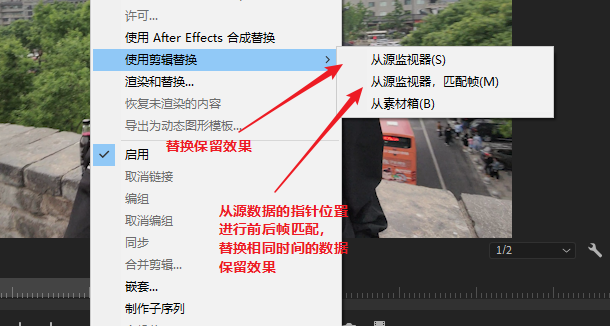
4 效果控件面板

调试一: 直接编辑数值
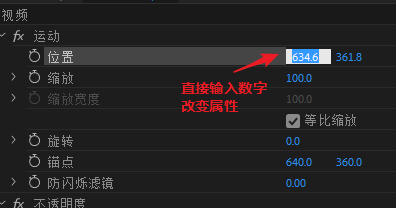
调试二: 鼠标移动微调
鼠标移动到属性值上进行左右拖动
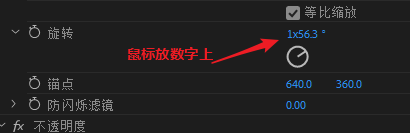
调试三: 关键帧渐变
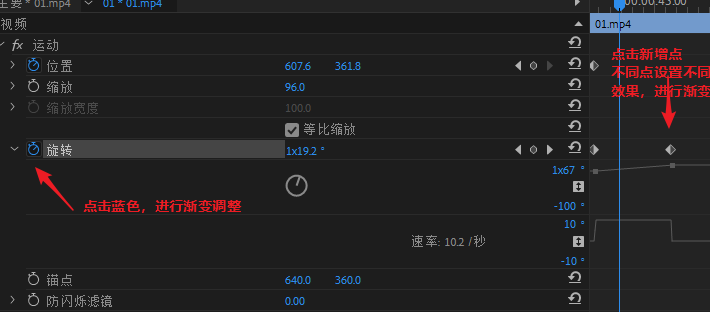


 浙公网安备 33010602011771号
浙公网安备 33010602011771号